Agentforce DX の使用開始
学習の目的
このプロジェクトでは、次のことを行います。
- Agentforce DX がエージェントの作成に役立つしくみを学ぶ。
- Salesforce CLI コマンドを使用してエージェント仕様を生成する。
- エージェント仕様からエージェントを作成する。
- エージェントに関連付けられたメタデータコンポーネントを表示する。
- Developer Edition 組織の Agentforce Builder UI でエージェントを開く。
Coral Cloud Resorts + Agentforce DX
Coral Cloud Resorts では、クライアントの予約をサポートする Agentforce サービスエージェントを導入してからビジネスが急成長を遂げています。(エージェントを作成する方法についての詳細は、こちらの Trailhead プロジェクトを参照してください。) あなたは Coral Cloud の開発者としてサービスエージェントの素晴らしさを実感したことで、今度は顧客の苦情への対応や従業員のスケジュールの設定などを行えるリゾートマネージャーエージェントを導入したいと考えています。
ただし今回は、組織の Agentforce Builder UI で作成を開始するのではなく、最新の開発ツールを使用してすぐに始めたいと思っています。このツールには、GitHub のようにバージョン管理システムにエージェントのソースコードを保存し、エージェント開発を継続的インテグレーション (CI) ジョブに組み込む機能が含まれます。Agentforce DX の出番です!
Agentforce DX とは?
Salesforce Developer Experience (DX) についてはすでに馴染みがあると思います。Salesforce Platform でアプリケーションを作成、テスト、リリースするためのツールのセットです。このツールには Salesforce CLI、Visual Studio Code (VS Code) 拡張機能、コードビルダー、DevOps Center などが含まれます。Agentforce DX は、こうしたツールをエージェントと連動するように拡張します。
ローコードの開発ツールである Agentforce Builder UI を使用して、組織でエージェントを作成してプレビューしたことがあるかもしれません。この組織内ビルダーを使用すると、コードではなくクリックでエージェントを作成できます。ただし、エージェントの開発とテストを最新の DevOps プロセスに組み込むには、エージェントのソースコードをバージョン管理システム (VCS) に保存する必要があります。そうすることで、本番組織の信頼できる情報源の一部となります。Agentforce DX によってそれが可能になります。
エージェントは、Salesforce のほかのカスタマイズと同じようにメタデータで構成されます。Agentforce DX では、Agentforce Builder UI 外でエージェントを作成、プレビュー、テストできるプロコードツールが用意されています。また、エージェントのメタデータを DX プロジェクトと、使用するスクラッチ組織、Sandbox、本番組織間で移動できます。こうした機能を使用して、エージェントを最新のソフトウェア開発プロセスに組み込むことができます。
この Trailhead プロジェクトでは、まず Agentforce DX のエージェント作成機能について説明します。
Agentforce が搭載された Developer Edition 組織にサインアップする
このプロジェクトを実行するには、Agentforce とサンプルデータが搭載された特別な Developer Edition 組織が必要です。無料の Developer Edition を入手して Trailhead に接続し、このプロジェクトの Challenge を実行できるようにします。この Developer Edition は、このバッジの Challenge で使用するように設計されており、他のバッジには機能しない可能性があります。使用している Trailhead Playground や特別な Developer Edition 組織が推奨されているものであることを必ず確認してください。
-
Agentforce が搭載された Developer Edition 組織 (無料) にサインアップします。
- フォームに記入します。
- [Email (メール)] に、有効なメールアドレスを入力します。
- [Username (ユーザー名)] に、メールアドレス形式の一意のユーザー名 (例:
yourname@test.com) を入力しますが、有効なメールアカウントである必要はありません。
- [Email (メール)] に、有効なメールアドレスを入力します。
- フォームに入力したら [Sign me up (サインアップ)] をクリックします。確認メッセージが表示されます。
- アクティベーションメールを受信したら (数分かかる場合があります)、そのメールを開いて [Verify Account (アカウントを確認)] をクリックします。
- パスワードと確認用の質問を設定して、登録を完了します。
- 後でアクセスしやすいように、ユーザー名、パスワード、ログイン URL を安全な場所 (パスワードマネージャーなど) に保存しておくことをお勧めします。この情報は、後ほど Developer Edition 組織を使用できるように Salesforce CLI を認証するときに必要になります。
- 後でアクセスしやすいように、ユーザー名、パスワード、ログイン URL を安全な場所 (パスワードマネージャーなど) に保存しておくことをお勧めします。この情報は、後ほど Developer Edition 組織を使用できるように Salesforce CLI を認証するときに必要になります。
- Developer Edition にログインした状態になります。
新しい Developer Edition 組織を Trailhead に接続します。
- Trailhead アカウントにログインしていることを確認します。
- このページの最下部にある「Verify Step (ステップを確認)」セクションで、表示されているハンズオン組織をクリックし、[Connect Org (組織を接続)] をクリックします。
- ログイン画面で、設定したばかりの Developer Edition のユーザー名とパスワードを入力します。
- [Allow Access? (アクセスを許可しますか?)] 画面で [Allow (許可)] をクリックします。
- [この組織をハンズオン Challenge 用に接続しますか?] 画面で [はい! 保存します。] をクリックします。Challenge ページにリダイレクトされたら、このバッジの獲得を目指して新しい Developer Edition を使用できます。
Einstein と Agentforce を Developer Edition 組織で有効化する
Agentforce DX を使用してエージェントを作成するには、Einstein と Agentforce を Developer Edition 組織で有効化する必要があります。
- Developer Edition 組織にログインし、右上の設定ギアアイコンをクリックします。
- ドロップダウンメニューにある [Setup (設定)] をクリックします。
- [Quick Find (クイック検索)] ボックスに
Einstein Setup(Einstein 設定) と入力し、[Einstein Setup (Einstein 設定)] をクリックします。
- Einstein の切り替えをクリックして、Einstein が [On (オン)] であることを確認します。
![Einstein が有効化されていることを示す [Setup (設定)] の [Einstein Setup (Einstein 設定)] ページ。](https://res.cloudinary.com/hy4kyit2a/f_auto,fl_lossy,q_70/learn/projects/create-an-agent-using-pro-code-tools/get-started-with-agentforce-dx/images/ja-JP/c3b5591539ecc4562e391af7d78d6b58_kix.o1gafd7dnymv.png)
- [Quick Find (クイック検索)] ボックスに
Agent(エージェント) と入力し、[Agentforce Agents (Agentforce エージェント)] をクリックします。
-
[Agentforce] をクリックし、Agentforce が [On (オン)] になっていることを確認します。
-
[Enable the Agentforce (Default) Agent (Agentforce (デフォルト) エージェントを有効化)] をクリックし、オンになっていることを確認します。
![Agentforce と Agentforce のデフォルトエージェントが有効化されていることを示す [Setup (設定)] の [Agentforce Studio (Agentforce スタジオ)] ページ。](https://res.cloudinary.com/hy4kyit2a/f_auto,fl_lossy,q_70/learn/projects/create-an-agent-using-pro-code-tools/get-started-with-agentforce-dx/images/ja-JP/0b74abb704ee4d43a593da2a42123bd0_kix.9fhzydf0siyn.png)
開発環境を設定する
このプロジェクトでは、Visual Studio Code (VS Code) と CLI コマンドを使用してエージェントを作成する方法を説明します。VS Code は統合開発環境 (IDE) であり、コードエディター、ビルド自動化ツール、デバッガー、インテリジェントなコード補完ツールで構成されます。
VS Code は、こちらのインストール手順に従って、コンピューターにローカルにインストールして設定します。Salesforce のプロコードツールを使用している Salesforce 開発者であるなら、すでに VS Code (および Salesforce 拡張機能) がコンピューターにインストールされていることと思います。その同じ設定をこのプロジェクトで使用する場合、プロジェクトを行う環境は整っています。詳細は「クイックスタート: Salesforce 開発のための Visual Studio Code」を参照してください。
VS Code の使用時、コマンドの実行はコマンドパレットから、または統合ターミナルから Salesforce CLI コマンドを実行して行います。
Salesforce DX プロジェクトを作成する
Salesforce DX プロジェクトで提供されるプロジェクト構造には、組織のメタデータ (コードと設定)、サンプルデータ、すべてのチームのテストが含まれます。開発チームは、このアイテムを GitHub などのバージョン管理システムに保存します。エージェントはほかの Salesforce 組織アイテムのようにメタデータで構成されているため、同じように DX プロジェクトを使用して保存、操作します。
- VS Code を開き、[View (表示)] | [Command Palette (コマンドパレット)] をクリックして [SFDX: Create Project (SFDX: プロジェクトを作成)] を選択します。
-
[Standard (Standard project template default) (標準 (標準のプロジェクトテンプレートデフォルト))] をクリックします。
- プロジェクト名に
agentforcedxと入力します。
- プロジェクトを作成するコンピューター上の場所に移動し、[Create Project (プロジェクトを作成)] をクリックします。
Salesforce DX プロジェクトの標準フォルダーが VS Code に表示されます。

Developer Edition 組織を認証する
では、VS Code と CLI コマンドで Developer Edition 組織を操作できるように、この組織のユーザー名とパスワードを使用して組織をローカル認証しましょう。
- VS Code で、[View (表示)] | [Command Palette (コマンドパレット)] をクリックして [SFDX: Authorize an Org (SFDX: 組織を認証)] を選択します。
-
[Project Default (プロジェクトのデフォルト)] をクリックします。
- 組織の別名として
agentforceと入力します。
- 開いたブラウザーウィンドウで、ログイン情報を使用して Developer Edition 組織にサインインします。
-
[Allow (許可)] をクリックします。これにより、Salesforce CLI が組織にアクセスできるようになります。
Authentication Successful.(認証に成功しました) というメッセージが表示されます。
- ブラウザーウィンドウを閉じます。
これで、Developer Edition 組織が認証され、デフォルト組織として設定されました。
エージェントコマンドを表示する
では、agent コマンドについて、使用を始める前に見てみましょう。
- VS Code 統合ターミナルから
sf searchCLI コマンドを実行すると、すべての使用可能なagentコマンドが表示されます。矢印キーを使用してリストをスクロールしていくと、各コマンドの概要が下部に表示されます。
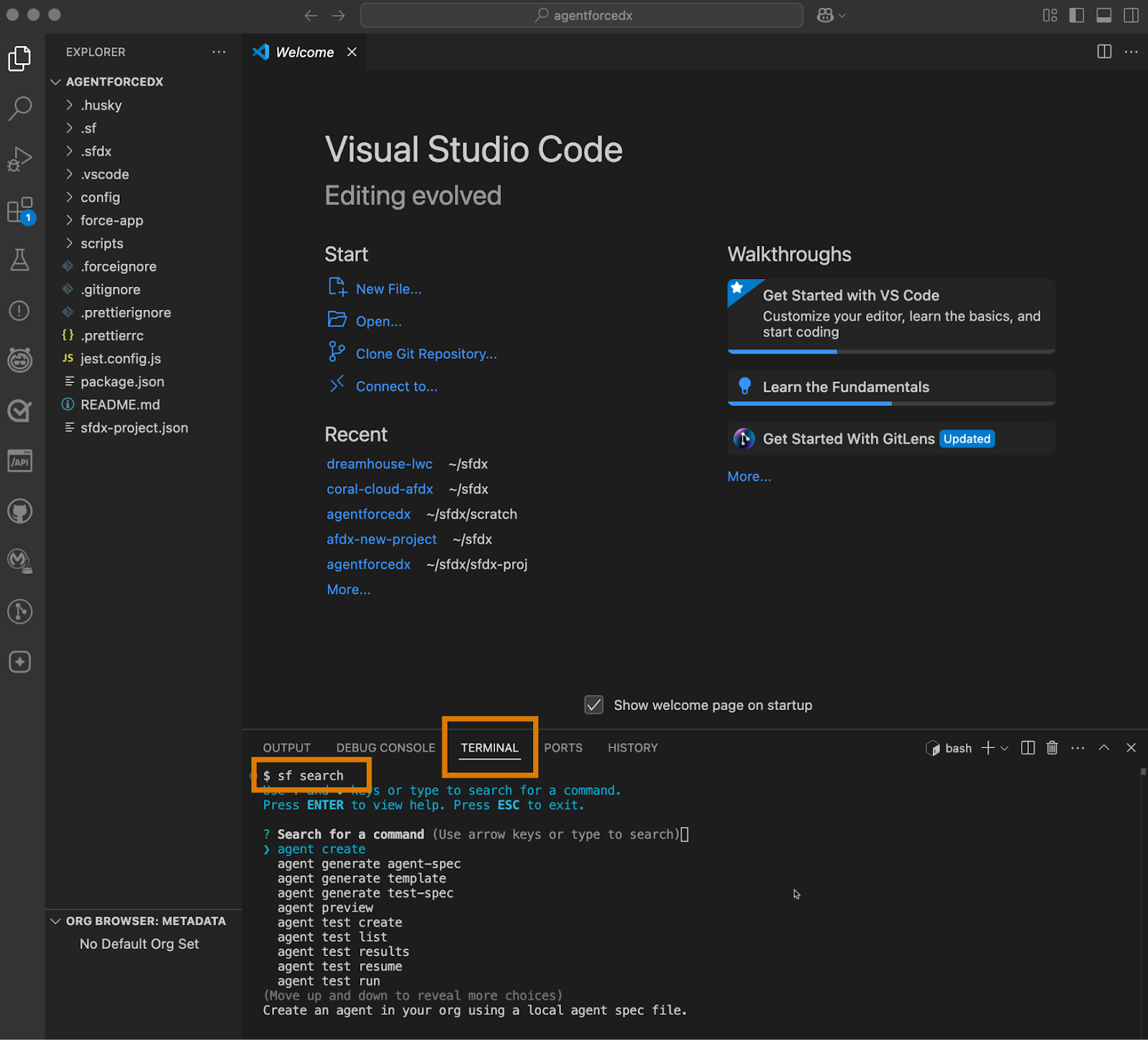
このプロジェクトでは、agent generate agent-spec コマンドと agent create コマンドのみに焦点を当てます。
-
--helpフラグを使用すると、特定のコマンドについての詳しい説明 (フラグとその使用方法例など) が表示されます。-hを使用すると、簡潔な説明が表示されます。

それでは、Agentforce DX について学習し、開発環境を設定したところで、「エージェントの作成」という楽しい作業に移りましょう。
リソース
- Trailhead: クイックスタート: Agentforce を使用してサービスエージェントを構築する
- Trailhead: Agentforce の基本
- Salesforce 開発者: Agentforce 開発者ガイド
- Salesforce 開発者: CLI Command Reference (CLI コマンドリファレンス) (agent コマンド)
- Salesforce 開発者: Salesforce DX 開発者ガイド
- Salesforce 開発者: Salesforce CLI Setup Guide (Salesforce CLI 設定ガイド)
- Salesforce 開発者: Visual Studio Code 向け Salesforce 拡張機能
- Salesforce ヘルプ: Agentforce エージェント
